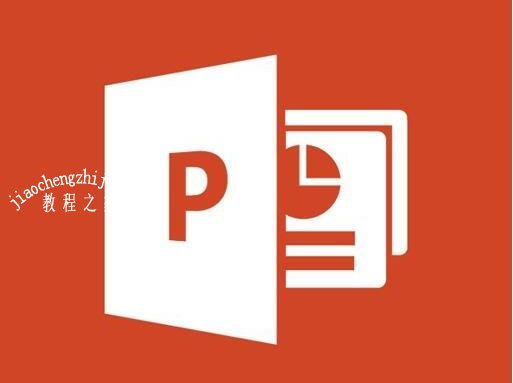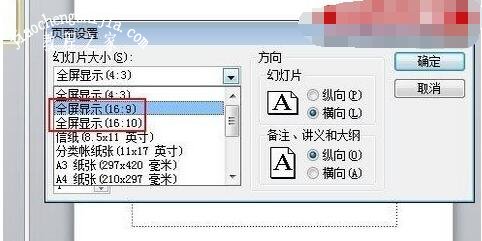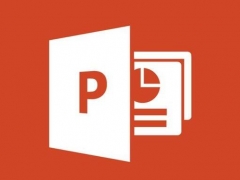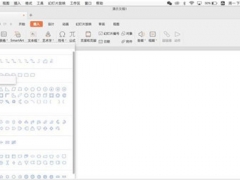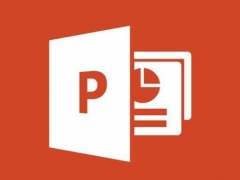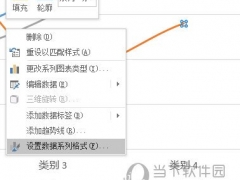ppt不能全屏显示怎么办 ppt全屏显示不了的解决方法
教程之家
PPT
很多用户在播放PPT时,都会将PPT设置成全屏播放,这样可以更清晰的将内容展现给观众,可是很多用户在设置完之后发现PPT全屏显示不了,这该怎么办呢?其实很简单,下面小编给大家分享ppt全屏显示不了的解决方法,直接参照下面的步骤进行设置就可以了。
ppt全屏显示不了的解决方法
1、单击进入“设计”选项卡,点击“ 页面设置”按钮,如下图红色区域
2、在弹出的“页面设置”下面的“幻灯片大小”下拉菜单中找到“全屏显示(16:9)”或者“全屏显示(16:10)”后者是宽屏笔记本常见的纵横比。一般常见的就这两种显示比例设置了,调整完毕后单击确定就可以了。
PPT播放时铺满全屏的设置方法
打开PowerPoint 2010页面设置(菜单“文件”-->“页面设置”)。
根据自己电脑屏幕大小,设置幻灯片大小。
然后,再播放幻灯片试试看,是不是全屏了呢?如果还是不行,就继续调整上述页面设置中的幻灯片大小,直到合适为止。
关于ppt全屏显示不了的解决方法就分享到这了,希望可以给大家带来帮助,如果你还想了解更多关于PPT的制作技巧,可以进入教程之家网学习。
相关内容推荐: